Theo định nghĩa của Microsoft thì "Dynamic Host Configuration Protocol (DHCP) là một chuẩn IP được thiết kế để giảm tính phức tạp cho các cấu hình địa chỉ IP quản trị". Một server DHCP có thể được cài đặt với các thông số thiết lập phù hợp theo mạng cung cấp. Các thông số thiết lập đó là một tập hợp các tham số như gateway, DNS, subnet mask và một loạt địa chỉ IP. Khi đã dùng DHCP trên mạng, quản trị viên không cần phải cấu hình các thiết lập riêng biệt cho từng client. DHCP sẽ tự động phân phối chúng.
DHCP server gán cho mỗi client một địa chỉ IP lấy từ phạm vi giới hạn định nghĩa sẵn theo tổng lượng thời gian. Nếu địa chỉ IP được đòi hỏi lớn hơn "thuê bao" đã thiết lập, client sẽ phải yêu cầu gia tăng thêm thời gian mở rộng cho thuê bao trước khi hết hạn. Nếu không địa chỉ IP được coi như tự đo và có thể gán cho client khác. Người dùng muốn thay đổi địa chỉ IP có thể thực hiện bằng cách gõ lệnh "ipconfig /release", sau đó là "ipconfig /renew" trong màn hình lệnh. Lệnh này sẽ gỡ bỏ địa chỉ IP hiện thời và yêu cầu một IP mới. Thiết lập IP dự trữ cũng được định nghĩa trong server DHCP (sẽ được nói ở phần sau), cho phép một số client có địa chỉ IP riêng. Địa chỉ vật lý MAC hoặc host name cũng có thể được dự trữ để các client này có địa chỉ IP cố định được cấu hình tự động. Hầu hết các nhà cung cấp dịch vụ Internet (ISP) đều gán địa chỉ IP mới cho máy tính client khi có người dùng kết nối Internet. Điều này giúp đơn giản hoá mọi thứ ở mức người dùng.
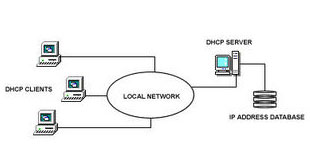 |
Sơ đồ trên thể hiện cấu trúc đơn giản của server DHCP với một số máy tính client trong mạng. |
Bản thân DHCP Server chứa cơ sở dữ liệu địa chỉ IP (IP Address Database) nắm giữ tất cả địa chỉ có thể phân phối được. Nếu một client (thành viên của mạng, sử dụng hệ điều hành windows 2000 Professional hay windows XP chẳng hạn) được phép dùng "địa chỉ IP tự động" trong các thiết lập TCP/IP, nó có thể nhận địa chỉ IP từ server DHCP.
Cài đặt DHCP Server
Dưới đây chúng tôi sẽ hướng dẫn từng bước cách cài đặt server DHCP.
Cài đặt DHCP server khá dễ dàng trong windows 2003. Sử dụng "Manage your server" Wizard, bạn chỉ cần nhập thông tin chi tiết cần thiết, chương trình sẽ thiết lập các thành phần cơ sở cho bạn. Mở "Manage your server" Wizard, lấy ra danh sách các role server trong tuỳ chọn "List of server roles" của DHCP server và bấm Next.
Bạn sẽ được yêu cầu nhập tên, mô tả phạm vi giới hạn (scope).
Phạm vi (scope): một scope là tập hợp các địa chỉ IP máy tính trong mạng con dùng DHCP.
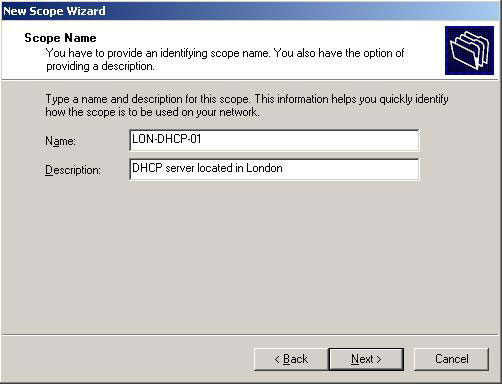
Cửa sổ tiếp theo sẽ yêu cầu bạn định nghĩa phạm vi phân phối địa chỉ IP trong mạng và mặt nạ mạng cấp dưới (subnet mask). Nhập các chi tiết thích hợp và kích Next.
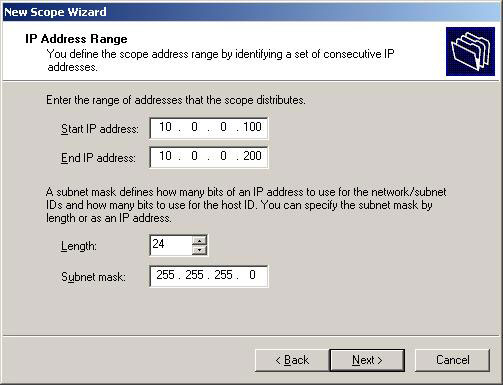
Với giao diện dưới, bạn phải bổ sung cho phạm vi địa chỉ IP đã được mô tả ở cửa sổ trước.Ví dụ nếu địa chỉ IP 10.0.0.150 là của router công ty, bạn không muốn DHCP Server cũng phân phối nó. Trong ví dụ, giới hạn các địa chỉ IP là từ 10.0.0.100 tới 10.0.0.110 và một địa chỉ đơn 10.0.0.150. Ở trường hợp này mười một địa chỉ IP sẽ được dự trữ và không phân phối giữa các client mạng.

Bây giờ bạn cần thiết lập giới hạn thời gian "thuê bao" mà một client có thể dùng địa chỉ IP được gán cho. Bạn nên để thời hạn dài cho các mạng cố định (như mạng văn phòng chẳng hạn) và thời hạn ngắn cho các kết nối từ xa hay máy tính xách tay. Trong ví dụ này thiết lập của chúng tôi là 12 giờ cho một máy để bàn cố định ở văn phòng cục bộ và thời gian làm việc thông thường là 8 tiếng.

Tiếp theo bạn được hỏi liệu muốn cấu hình phạm vi các chức năng DHCP luôn bây giờ hay để sau này. Nếu chọn Yes, một màn hình mới với các tuỳ chọn sẽ hiện ra cho bạn sử dụng. Nếu chọn No, bạn có thể cấu hình vào thời gian sau.
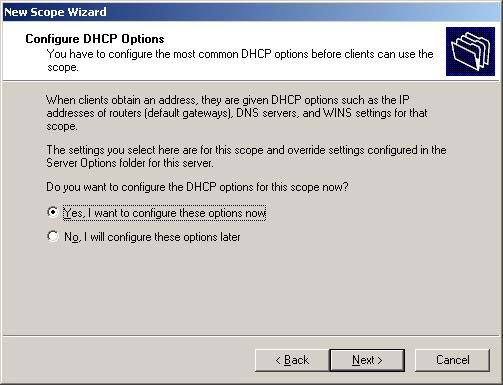
Router hay gateway và địa chỉ IP có thể được yêu cầu nhập thông số trong phần tiếp theo. Các máy tính client sau đó sẽ biết router nào được sử dụng.

Trong cửa sổ sau, DNS và các thiết lập tên miền được yêu cầu. DNS server của địa chỉ IP sẽ được phân phối bởi server DHCP và được cung cấp cho client.
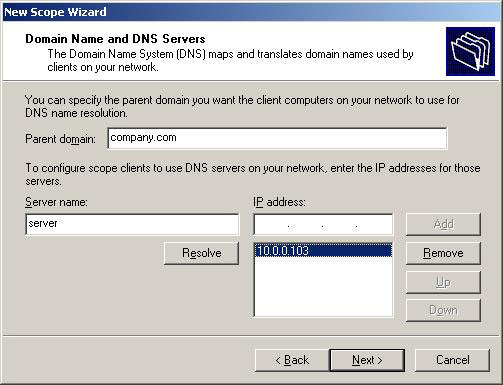
Tiếp theo là màn hình WINS setup. Bạn phải nhập địa chỉ IP của WINS server. Chỉ cần nhập tên server vào ô thích hợp và ấn "Resolve", nó sẽ tự tìm địa chỉ IP cho bạn.
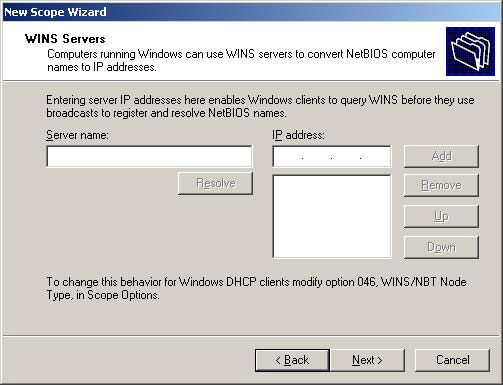
Bước cuối cùng là kích hoạt phạm vi. Chỉ cần ấn nút Next khi bạn thấy cửa sổ sau xuất hiện. DHCP server sẽ không hoạt động nếu bạn không làm điều này.

DHCP server đã được cài đặt với các thiết lập cơ bản. Tiếp theo sẽ là cấu hình các điểm cần thiết cho phù hợp với cấu trúc mạng riêng của bạn.
Cấu hình DHCP Server
Dưới đây là phần giải thích đơn giản về cách cấu hình một server DHCP như thế nào.
Phần Address Pool thể hiện danh sách giới hạn địa chỉ IP để phân phối và các điểm loại trừ. Bạn có thể bổ sung thêm điểm loại trừ bằng cách kích phải chuột lên Address Pool ở bên trái cửa sổ MMC và chọn "New exclusion range" (giới hạn loại trừ mới). Một cửa sổ khác (như bên dưới) xuất hiện, cho phép bạn nhập giới hạn địa chỉ bổ sung. Nếu chỉ nhập vào Start IP thì sẽ bổ sung thêm một địa chỉ IP đơn.

DHCP server cho phép bạn dự trữ địa chỉ IP một client. Có nghĩa là một client trong mạng cụ thể có thể giữ nguyên địa chỉ IP đến chừng nào bạn muốn. Để thực hiện điều này bạn cần biết về địa chỉ vật lý (MAC) trên thẻ mạng. Nhập tên dự trữ, địa chỉ IP mong muốn, địa chỉ MAC và phần mô tả, chọn hỗ trợ (hoặc là DHCP, hoặc là BOOTP) và ấn nút Add. Bản dự trữ mới sẽ được bổ sung vào danh sách. Ví dụ tôi có thể dự trữ địa chỉ IP 10.0.0.115 cho máy tính client có tên gọi Andrew.

Nếu kích phải chuột lên Scope Options và ấn "Configure options" (tuỳ chọn cấu hình), sẽ có nhiều server và tham số của chúng được cấu hình hơn trong cửa số tiếp theo. Các thiết lập này được server DHCP phân phối cùng với địa chỉ IP. Tuỳ chọn server hoạt động mặc định trong toàn bộ phạm vi của server DHCP. Tuy nhiên tuỳ chọn phạm vi có thể tham chiếu đến tuỳ chọn server.
Server DHCP trong windows 2003 khá thông minh. Nó được nâng cấp từ phiên bản windows 2000 và được phân lớp chủ yếu cho các mạng lớn. Thử tượng tượng bạn phải cấu hình từng client trong toàn bộ mạng, mọi việc sẽ thế nào? Sẽ mất rất nhiều thời gian và phải gỡ rối hơn gấp nhiều lần con số thực nếu chẳng may một lỗi nào đó xuất hiện. Trước khi thực hiện bất kỳ thiết lập nào liên quan đến DHCP, tốt nhất là bạn nên xây dựng cho mình kế hoạch mạng cụ thể và nghĩ về phạm vi giới hạn địa chỉ IP dùng cho máy tính trước.
 Công nghệ
Công nghệ  AI
AI  Windows
Windows  iPhone
iPhone  Android
Android  Học IT
Học IT  Download
Download  Tiện ích
Tiện ích  Khoa học
Khoa học  Game
Game  Làng CN
Làng CN  Ứng dụng
Ứng dụng 















 Linux
Linux  Đồng hồ thông minh
Đồng hồ thông minh  macOS
macOS  Chụp ảnh - Quay phim
Chụp ảnh - Quay phim  Thủ thuật SEO
Thủ thuật SEO  Phần cứng
Phần cứng  Kiến thức cơ bản
Kiến thức cơ bản  Lập trình
Lập trình  Dịch vụ công trực tuyến
Dịch vụ công trực tuyến  Dịch vụ nhà mạng
Dịch vụ nhà mạng  Quiz công nghệ
Quiz công nghệ  Microsoft Word 2016
Microsoft Word 2016  Microsoft Word 2013
Microsoft Word 2013  Microsoft Word 2007
Microsoft Word 2007  Microsoft Excel 2019
Microsoft Excel 2019  Microsoft Excel 2016
Microsoft Excel 2016  Microsoft PowerPoint 2019
Microsoft PowerPoint 2019  Google Sheets
Google Sheets  Học Photoshop
Học Photoshop  Lập trình Scratch
Lập trình Scratch  Bootstrap
Bootstrap  Năng suất
Năng suất  Game - Trò chơi
Game - Trò chơi  Hệ thống
Hệ thống  Thiết kế & Đồ họa
Thiết kế & Đồ họa  Internet
Internet  Bảo mật, Antivirus
Bảo mật, Antivirus  Doanh nghiệp
Doanh nghiệp  Ảnh & Video
Ảnh & Video  Giải trí & Âm nhạc
Giải trí & Âm nhạc  Mạng xã hội
Mạng xã hội  Lập trình
Lập trình  Giáo dục - Học tập
Giáo dục - Học tập  Lối sống
Lối sống  Tài chính & Mua sắm
Tài chính & Mua sắm  AI Trí tuệ nhân tạo
AI Trí tuệ nhân tạo  ChatGPT
ChatGPT  Gemini
Gemini  Điện máy
Điện máy  Tivi
Tivi  Tủ lạnh
Tủ lạnh  Điều hòa
Điều hòa  Máy giặt
Máy giặt  Cuộc sống
Cuộc sống  TOP
TOP  Kỹ năng
Kỹ năng  Món ngon mỗi ngày
Món ngon mỗi ngày  Nuôi dạy con
Nuôi dạy con  Mẹo vặt
Mẹo vặt  Phim ảnh, Truyện
Phim ảnh, Truyện  Làm đẹp
Làm đẹp  DIY - Handmade
DIY - Handmade  Du lịch
Du lịch  Quà tặng
Quà tặng  Giải trí
Giải trí  Là gì?
Là gì?  Nhà đẹp
Nhà đẹp  Giáng sinh - Noel
Giáng sinh - Noel  Hướng dẫn
Hướng dẫn  Ô tô, Xe máy
Ô tô, Xe máy  Tấn công mạng
Tấn công mạng  Chuyện công nghệ
Chuyện công nghệ  Công nghệ mới
Công nghệ mới  Trí tuệ Thiên tài
Trí tuệ Thiên tài